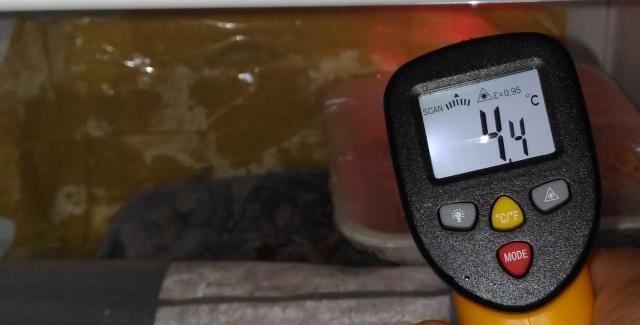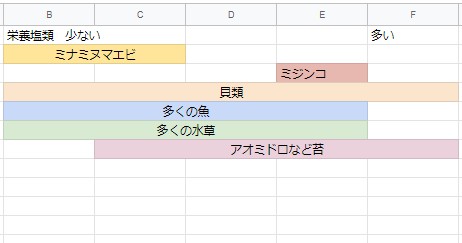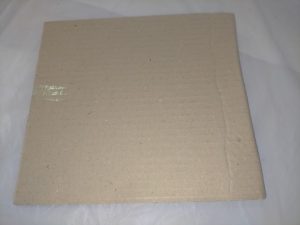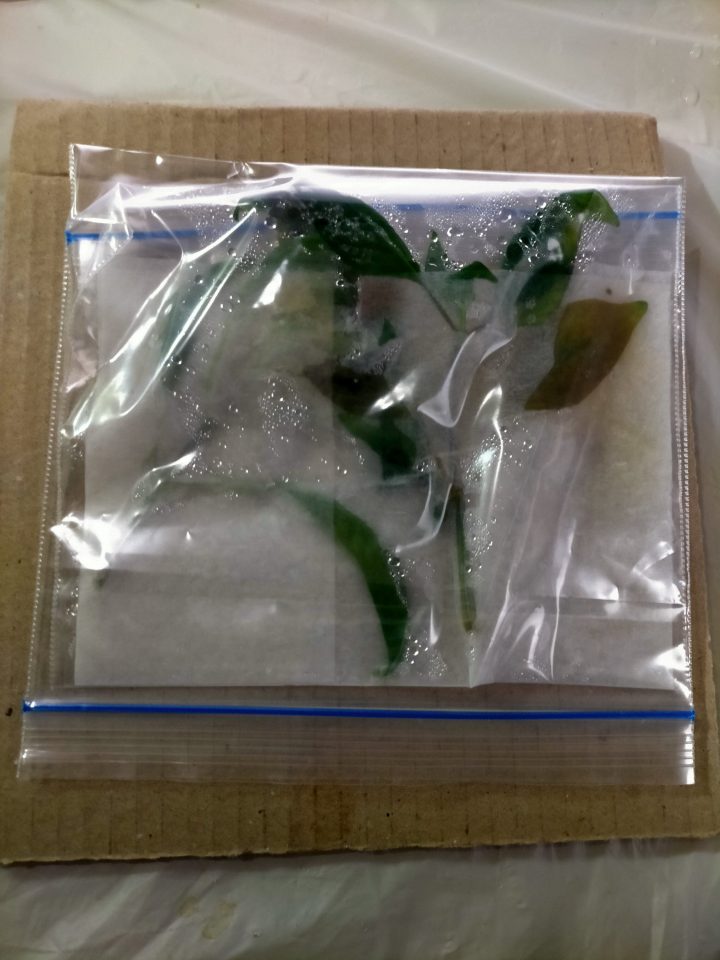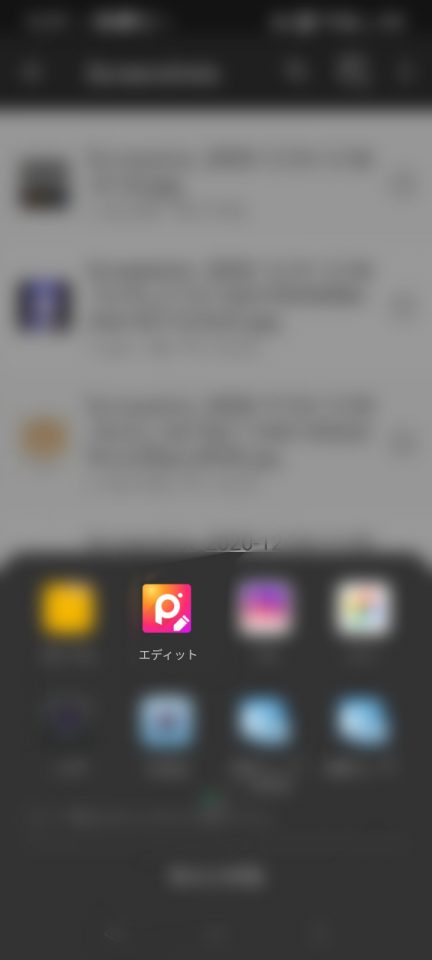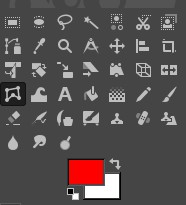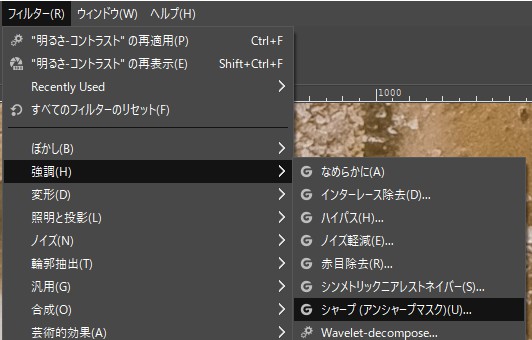テンプルプラントの観察記録になっています。
当初描き始めた時はそんな予定はなかったのですが、何度か更新しているうちにそういう事になりました。
テンプルプラントを選択した経緯
ミナミヌマエビなどの川エビは栄養塩類が少なく、且つエサは多いという状態が最適なのかと考えました。
とはいえ、水替えは手間がかかるのであまりやりたくありません。
という事で、水草(水上葉)を大量に育てることで栄養塩類を減らせないか試そうとしたわけです。
それで選択した水草はテンプルプラントです。
アマゾンの購入記録を見ると2020年6月9日になっていました。
という事はこの記事を書き始めた時には既に購入から2カ月ほど経過していたことになります。
チャームからこれを買っています。元々はこんな感じでした。
それぞれの動植物、種類によって最適な最適栄養塩類濃度が違うのかと思います。
全然適当なのですが、経験上こんな感じなんじゃないかなと。
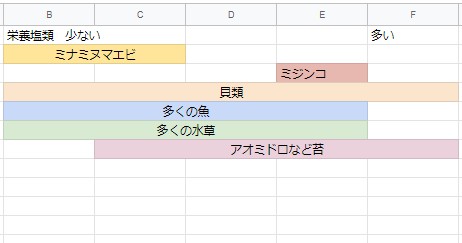
つまりミジンコが大量発生しているようなところは同時に淡水エビは厳しいのではないかと。
定期的に栄養塩類を抜く必要があるけど、餌をいれるので、その分を吸収してくれる植物体が必要なのかと。
それか水替えすれすればいいのですが、その方法は別の記事で考えたことを載せています。
アクアリウム水槽水替え自動給水システム作成記録
今までの経緯
2020年8月14日、9:17:22
 現状水槽蓋より上まで伸びてきています。
現状水槽蓋より上まで伸びてきています。  根っこは砂利まで届いていますので、35センチ位まで伸びています。
根っこは砂利まで届いていますので、35センチ位まで伸びています。
 水槽外照明
水槽外照明 元々あった補助デスクライトを使っています。
水槽の上を照らすライトで、これで水上葉の光合成をどうにかするる予定です。
2020年9月15日、18:32:55
 9月15日
9月15日 2020-12-26(土)
上記の水槽よりも上まで伸びていた状態ですが、3か月位経った様子です。

加速度的に伸びてこの状態になっています。
トリミングも何もしていないので伸び放題です。
そもそも一部は照明よりも上まで伸びてしまっています。
チョット形を手直しするためにトリミングするかもしれません。
2021-01-13(水)ライト変えるかも知れません。

凄く大きくなるのとライトの方向に傾きすぎだからです。
完全にライトの上まで伸びてしまっていますしね。
2021-01-21(木)耐久テスト

だいたい6枚くらいの所てカットしています。
もとの枝はこんな感じです。
キッチンペーパーを湿らせてジップロックに入れました。
ジップロックを2重にしてダンボールに包みます。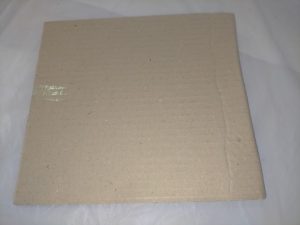
この状態なら移動可能でしょう。
数日後にも状態をキープしているか確認します。
2021-01-28(木)カット、遮光してから約1週間後
概ね大丈夫そうです。
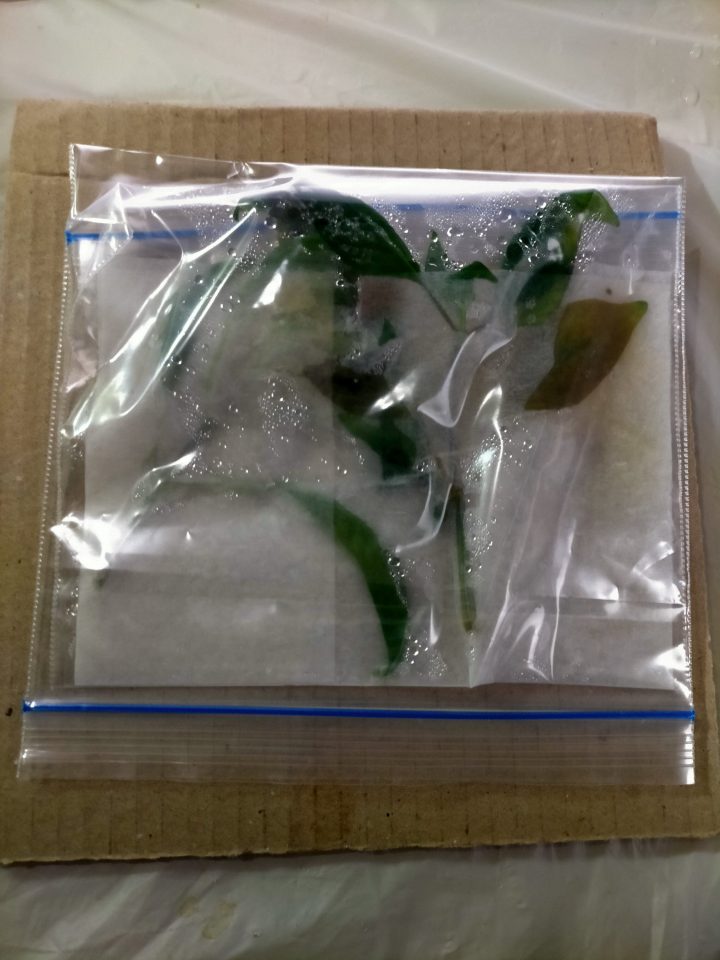


何枚か葉っぱは枯れていますが全体として大丈夫そうでした。